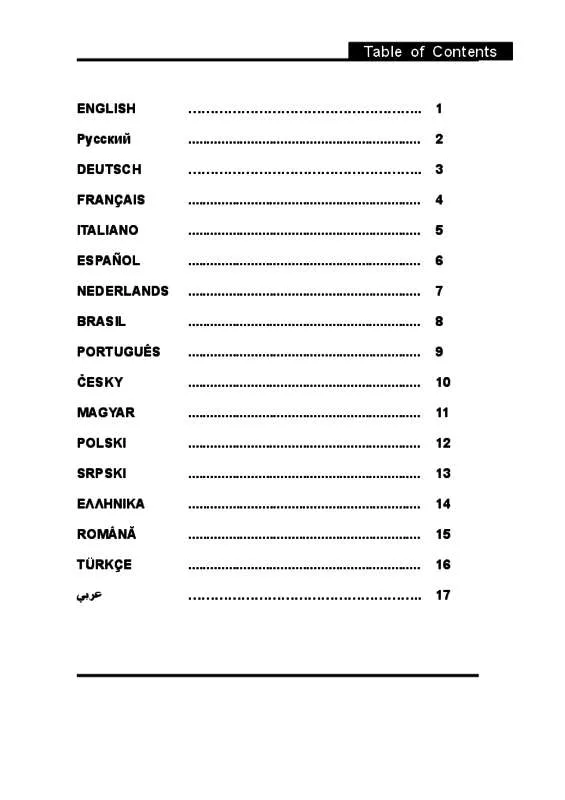Instructiuni detailate de folosire se afla la Ghidul Consumatorului
[. . . ] Facei clic pe , , Next" (, , Urmtor") pentru a începe instalarea.
4. Selectai , , Search for a suitable driver for my device [recommended]" (, , Cutare driver adecvat dispozitivului meu [recomandat]") i facei clic pe , , Next" (, , Urmtor").
5. Selectai , , CD-ROM driver" (, , Driver CD-ROM") i facei clic pe butonul , , Next" (, , Urmtor") pentru a cuta driverul.
3
Român
6. [. . . ] Facei clic pe , , Finish" (, , Terminare") pentru a încheia instalarea driverului. Dup instalare, verificai dac driverul , , TVGo A03" este prezent în Device Manager (Manager dispozitive).
2. 3 Instalarea utilitarului TVGo A03.
1. Facei clic pe butonul , , Next" (, , Urmtor") pentru a începe instalarea.
4
Român
2. Citii Contractul de licen i facei clic pe , , Next" (, , Urmtor") pentru a începe copierea fiierelor.
3. Facei clic pe , , Next" (, , Urmtor") pentru a alege folderul de instalare.
4. Facei apoi clic pe , , Finish" (, , Terminare") pentru a finaliza instalarea TVGo A03 i , , Start", , , Shut Down" (, , Închidere"), , , Restart" (, , Repornire") pentru a reporni computerul.
5
Român
6
Român
Capitolul 3: Lansarea software-ului
3. 1 Executarea TVGo A03 pentru prima dat.
Facei clic pe Start în bara de activiti Windows, apoi selectai Programs\TVGo A03 (Programe\TVGo A03)
1. Facei clic pe Start în bara de activiti Windows, apoi selectai Programs\TVGo A03 (Programe\TVGo A03) 2. Dispozitivul va porni.
7
Român
La prima executare, trebuie s efectuai configurarea i cutarea canalelor. Alegei înregistrarea video, apoi facei clic pe butonul , , Open" (, , Deschidere").
Ieire: Pentru a închide fereastra de redare a înregistrrii video, apsai [Esc] sau [ALT]+[F4] pe tastatur Minimizare: Minimizeaz fereastra de redare a înregistrrilor video. Facei clic pe , , MoviePlayer" în bara de activiti a spaiului de lucru pentru reafiare Ascundere Panou de control: Ascunde panoul de control al înregistrrii video. Facei clic cu butonul din dreapta pe fereastra video i selectai , , Control Panel" (, , Panou de control") pentru reafiare Setri: Facei clic pentru a afia dialogul pop-up cu setri; putei testa redarea înregistrrilor video; consultai pagina , , Setri redare". Parcurgere imagini: Pentru a lansa fereastra de parcurgere a imaginilor i a viziona capturile de imagine sau imaginile salvate pe computer, consultai pagina , , Parcurgere imagini" Pas înapoi: Pentru a derula înapoi înregistrarea video Pas înainte: Pentru a derula înainte înregistrarea video Lent înapoi: Pentru a derula lent înapoi înregistrarea video Lent înainte: Pentru a derula lent înainte fiierul video Redare/Pauz: Facei clic pentru a reda fiierul video curent; facei din nou clic pentru pauz; facei din nou clic pentru continuarea redrii
11
Român
Derulare rapid înapoi: Pentru a derula rapid înapoi fiierul video Derulare rapid înainte: Pentru a derula rapid înainte fiierul video Fr sunet: Pentru a opri sunetul. Facei clic din nou pentru a porni sunetul. Reglarea volumului: Glisai cursorul pentru a regla volumul, sau folosii tastele Stânga i Dreapta de pe tastatur Oprire redare: Oprete redarea fiierului video curent Captur imagine: Salveaz înregistrarea video curent ca imagine BMP sau JPG. Implicit, fiierul este denumit dup ora de captare a imaginii i este salvat în folderul C:\My Pictures (C:\Imaginile mele). De asemenea, putei deschide opiunea , , Snap Setting" (, , Setri captur") în dialogul , , Options" (, , Opiuni") i putei seta directorul de salvare a imaginii captate, formatul imaginii i dac imaginea va fi redenumit sau nu dup captare; consultai pagina , , Setri redare" Play List: Facei clic pentru a afia panoul secundar de sub panoul principal. [. . . ] Lista implicit conine fiierele din directorul de înregistrare, dintre care putei selecta elementul pe care dorii s îl redai.
3. 6 Parcurgere imagini
Facei clic pe , , Browse Image" (, , Parcurgere imagini") pentru a viziona imaginile salvate. Putei utiliza software-ul , , Parcurgere imagini" pentru a mri/micora imaginea sau pentru a o redenumi.
Bara de instrumente superioar conine numeroase butoane cu funcii, care uureaz efectuarea operaiunilor: Reîmprosptare: Pentru a reîmprospta imaginile captate afiate în folderul curent. Panou cale: Afieaz/ascunde panoul cu calea din partea stâng a ferestrei, util pentru parcurgerea i selectarea uoar a folderelor. [. . . ]